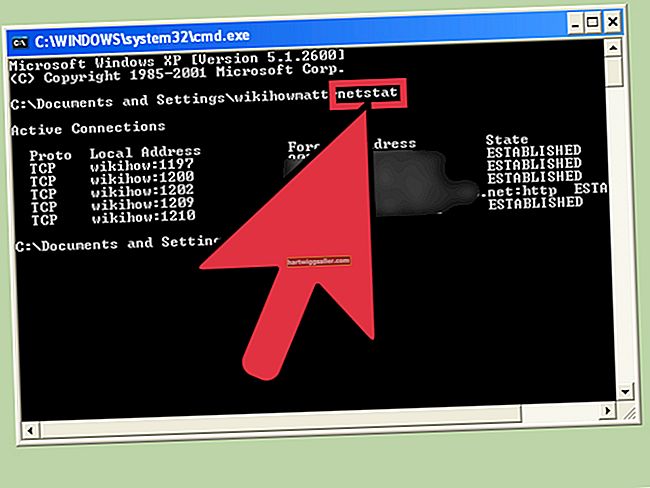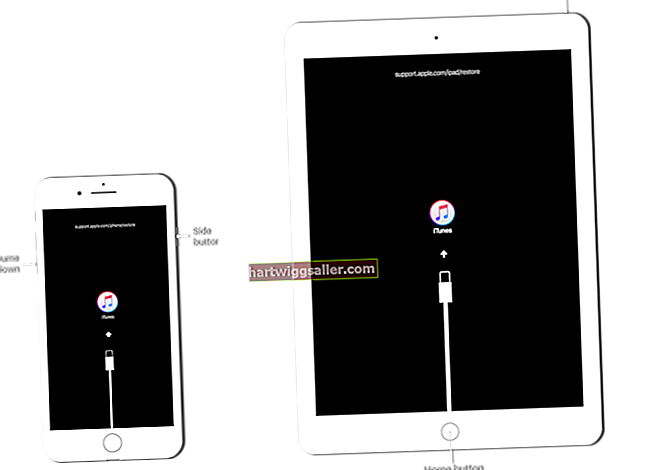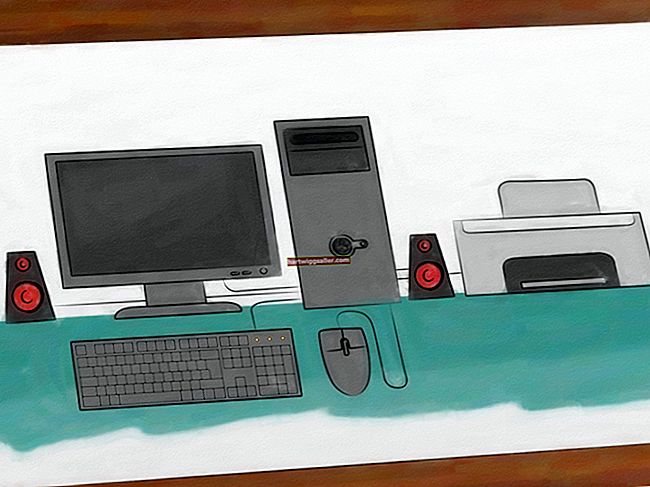Moltes empreses utilitzen Google Docs en línia per crear diferents tipus de documents d’oficina i emmagatzemar fitxers. Com qualsevol altra oferta de productivitat d’oficina, Google Docs ofereix una funció de descàrrega perquè pugueu editar documents fora del lloc. Podeu desar un fitxer a l'ordinador en un format compatible amb altres programes de productivitat d'oficina, com els que s'ofereixen a Microsoft Office. Per moure un fitxer de Google Docs a Microsoft Office, baixeu-lo o obriu-lo i, a continuació, obriu-lo al programa corresponent.
Baixa de la llista de documents
1
Marqueu la casella de selecció situada a l'esquerra de cada fitxer de la llista de documents de Google Docs que vulgueu baixar.
2
Feu clic al botó "Més" a sobre de la llista de documents per obrir el menú desplegable Més.
3
Seleccioneu "Baixa ..." per obrir el quadre de diàleg Converteix i baixa.
4
Seleccioneu el format de l'aplicació Microsoft Office per al tipus de fitxer o fitxers al menú desplegable situat al costat del nom del fitxer. Per exemple, seleccioneu "Microsoft Word" per als documents de text o "Microsoft Excel" per als fulls de càlcul.
5
Feu clic al botó "Baixa" i espereu que es descarregui el fitxer o fitxers d'un fitxer ZIP comprimit. Si descarregueu diversos fitxers, espereu que el quadre de diàleg Fitxers comprimits es converteixi en el quadre Zipping Complete i, a continuació, feu clic a "Tanca" per tancar el quadre de diàleg.
6
Obriu el fitxer autònom o el fitxer ZIP i un fitxer autònom a l'aplicació Microsoft Office aplicable segons el vostre navegador específic. Per exemple, a Google Chrome, feu clic al botó de baixada de fitxers quan se us demani o feu clic a una fletxa del botó i feu clic a l'opció "Obre". A Internet Explorer, feu clic a la fletxa "Obrir", seleccioneu "Obre amb" i seleccioneu l'aplicació. Al Firefox, seleccioneu l'aplicació Microsoft Office adequada al menú "Obre amb" i feu clic al botó "D'acord".
Baixada des del document obert
1
Seleccioneu el nom del fitxer a la columna Títol de la llista de documents per obrir-lo a Google Docs.
2
Feu clic al menú "Fitxer" i seleccioneu "Baixa". o seleccioneu "Baixa com a" i trieu un tipus d'aplicació de Microsoft Office, com ara "Word" o "Excel".
3
Obriu un fitxer o el fitxer ZIP i un fitxer individual en una aplicació de Microsoft Office tal com s’indica a les instruccions del navegador.